گاهی اوقات سرعت اینترنت سیمکارت در محل زندگی من خیلی کم میشود. در این مواقع، من میتوانم با روشن کردن هاتاسپات روی گوشی و وصل کردن آن به وایفای، اینترنت پرسرعت را به بقیه دستگاههایم مثل لپتاپ یا تبلت برسانم. بیشتر گوشیهای اندرویدی این امکان را دارند، اما برای استفاده از آن باید چند مرحله ساده را انجام دهید. در ادامه، نحوه انجام این کار را با هم مرور میکنیم.
نحوه استفاده همزمان از اینترنت گوشی و وای فای در سامسونگ، شیائومی و…
چطور همزمان از وایفای و هاتاسپات استفاده کنیم؟
هاتاسپات قابلیت کاربردی و جالبی است که به شما امکان میدهد تلفن همراه خود را به یک مودم بیسیم تبدیل کنید. اما در برخی از گوشیهای اندرویدی، با فعال کردن هاتاسپات، اتصال وایفای به طور خودکار قطع میشود. یعنی وقتی هاتاسپات روشن است، نمیتوانید از وایفای برای اتصال به اینترنت استفاده کنید. راه حل این مسئله در گوشیهای سامسونگ و شیائومی با یکدیگر تفاوت دارد.
۱- استفاده همزمان از وای فای و هات اسپات در گوشیهای سامسونگ
اگر از گوشیهای سامسونگ استفاده میکنید، برای فعال کردن قابلیت اشتراکگذاری وایفای باید مراحل زیر را دنبال کنید.
اول به یک شبکه وایفای متصل شوید. بعد وارد بخش تنظیمات گوشی خود شوید.
سپس گزینهای به نام «اتصالات» (Connections) را انتخاب کنید.
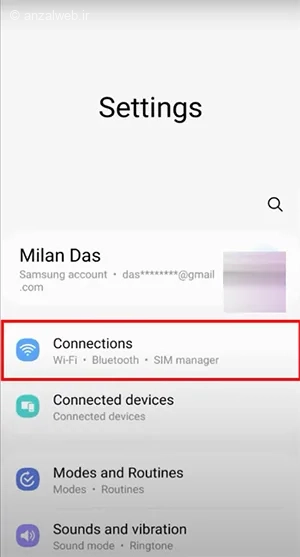
حالا روی گزینهی «اینترنت همراه و اتصال اشتراکی» کلیک کنید.
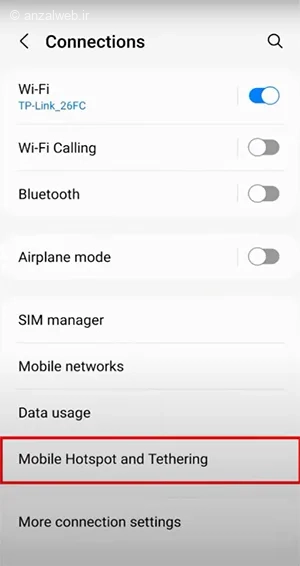
تنظیمات اینترنت همراه (هاتاسپات) گوشی خود را روشن کنید.
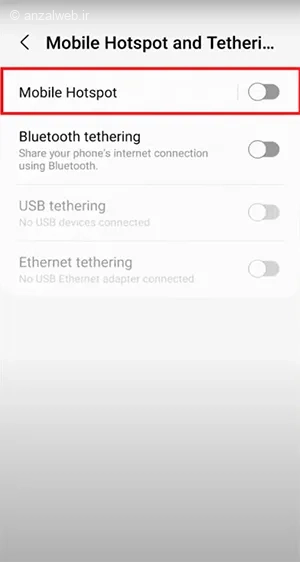
در صفحه بعد، گزینه Configure را انتخاب نمایید.
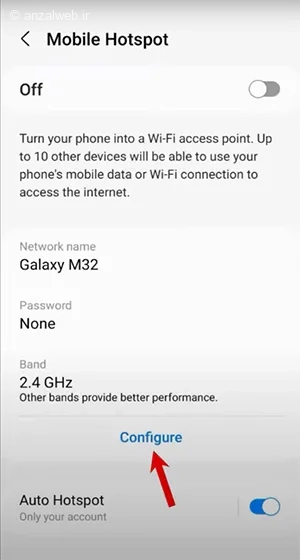
اکنون باید بر روی گزینه ‘پیشرفته’ کلیک کنید.
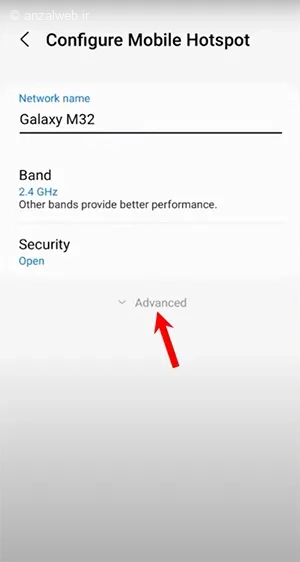
کمی صفحه را به سمت پایین بکشید. گزینهای به نام «اشتراکگذاری وایفای» را مشاهده خواهید کرد. آن را روشن کنید تا بتوانید همزمان از اینترنت وایفای استفاده کنید و برای دیگران هاتاسپات نیز ایجاد نمایید.
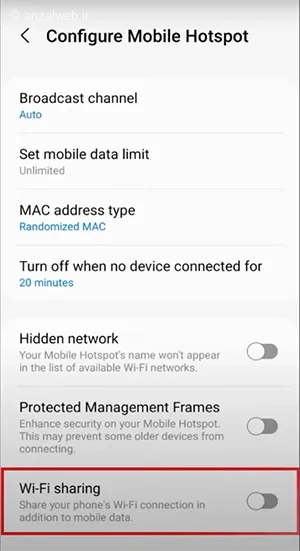
۲- فعال کردن Wi-Fi Sharing در گوشیهای شیائومی
گوشی من ساخت برند شیائومی است و به طور پیشفرض امکان اشتراکگذاری وایفای را دارد. مانند روش قبلی، ابتدا به شبکه وایفای مورد نظر متصل شوید، سپس کنترل سنتر را باز کنید. در این قسمت با انتخاب گزینه هاتاسپات، میتوانید همزمان با اتصال به وایفای، به دستگاههای دیگر اجازه دهید از اینترنت گوشی شما استفاده کنند.
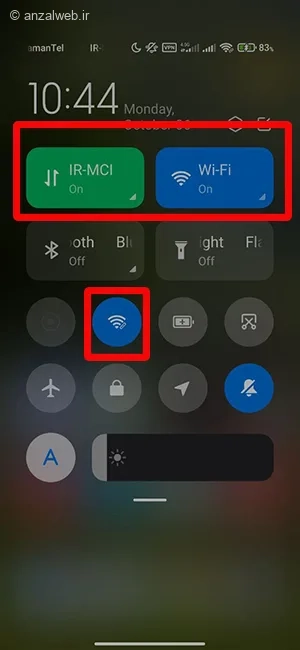
۳- برنامههای جانبی برای اتصال همزمان به وای فای و هات اسپات
گوشیهای قدیمی سامسونگ، شیائومی و برخی مارکهای دیگر، معمولاً اجازه نمیدهند که همزمان هم به وایفای متصل باشید و هم اینترنت گوشی را در اختیار دیگران قرار دهید.
اما جای نگرانی نیست!
با نصب برنامهای به نام Netshare Plus میتوانید این قابلیت را به گوشی خود اضافه کنید و اینترنت را با دیگران به اشتراک بگذارید.
کافی است به فروشگاه گوگل پلی مراجعه کرده و این برنامه را دانلود و نصب کنید.
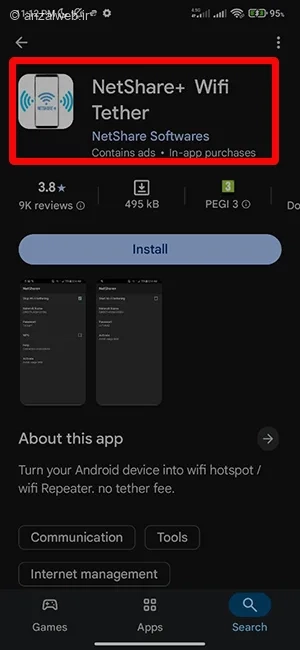
بعد از اجرای برنامه، گزینهی «شروع اشتراکگذاری وایفای» را روشن کنید. در همین صفحه میتوانید نام و رمز جدید نقطه اتصال (هاتاسپات) تلفن همراه خود را ببینید.
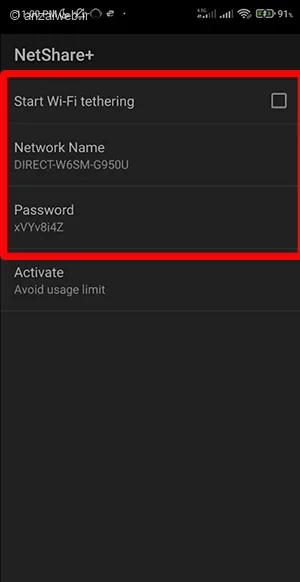
استفاده از اینترنت گوشی و وای فای به صورت همزمان
ممکن است شما بخواهید گوشی همزمان از اینترنت سیمکارت استفاده کند و به شبکه وایفای هم متصل باشد، سپس اینترنت را به صورت هاتاسپات در اختیار دستگاههای دیگر قرار دهد. این ویژگی که به آن حالت شبکه دوگانه میگویند، در بعضی از مدلهای خاص گوشی موجود است. برای فعال کردن آن، وارد بخش تنظیمات شوید و گزینه «About» را انتخاب کنید.
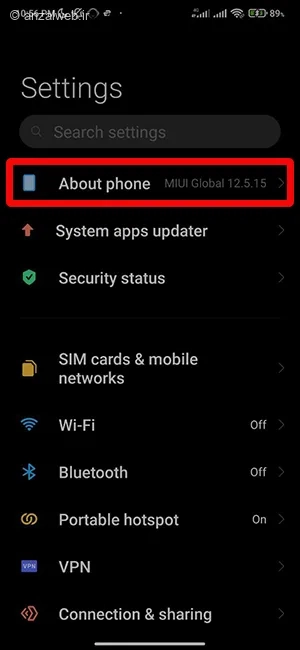
روی بخش تنظیمات برنامه، هفت بار پشت سر هم ضربه بزنید.
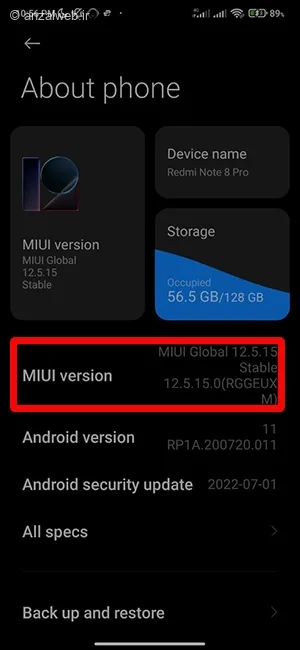
به قسمت تنظیمات مراجعه کنید و سپس به بخش «تنظیمات بیشتر» وارد شوید.

برای دسترسی به تنظیمات پیشرفته، گزینهی **Developer Options** را انتخاب کنید.
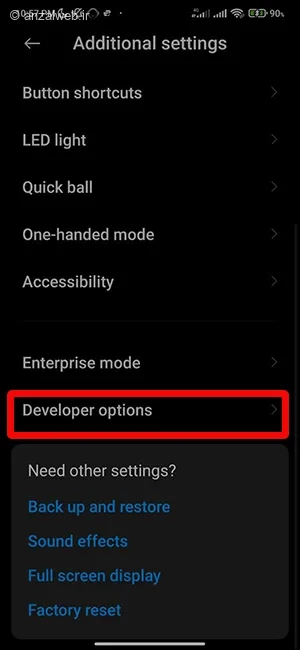
اگر در تنظیمات، گزینهای با نام **Dual Channel Network** یا **Dual Network Mode** دیدید، حتماً آن را روشن کنید.
روشهای جایگزین برای اشتراکگذاری اینترنت وای فای
اگر به هر علتی امکان استفاده از قابلیت هات اسپات برای اشتراکگذاری اینترنت را ندارید، میتوانید از گزینههای دیگر کمک بگیرید.
یکی از این گزینهها، «اتصال از طریق USB» یا USB Tethering است.
برای این کار، ابتدا گوشی خود را با یک کابل به لپتاپ متصل کنید.
سپس، وارد بخش «هات اسپات قابل حمل» یا Portable Hotspot در تنظیمات گوشی شوید.
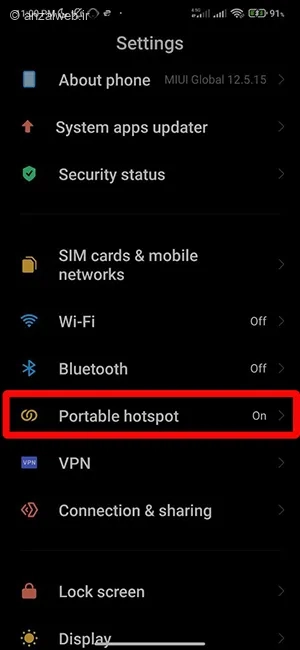
لطفاً گزینه USB Tethering را فعال کنید تا کامپیوتر شما بتواند از اینترنت گوشی همراه استفاده کند.
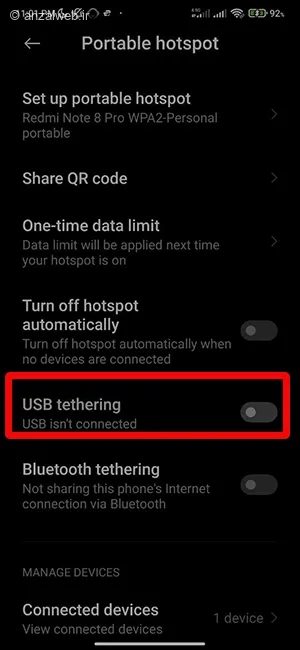
اگر کابل USB همراه خود ندارید، میتوانید گوشی را از طریق بلوتوث به لپتاپ متصل کنید. سپس به جای گزینهٔ «اتصال از طریق USB»، این بار گزینهٔ «اتصال از طریق بلوتوث» را انتخاب نمایید.
چرا هات اسپات و وای فای در گوشی اندرویدی روشن نمیشوند؟
اگر اینترنت همراه گوشیتان روشن نمیشود، اول سعی کنید گوشی را کاملاً خاموش و سپس دوباره روشن کنید. همچنین، چک کنید که حالت صرفهجویی در باتری غیرفعال باشد و سیستم عامل گوشی بهروز باشد. اگر مشکل برطرف نشد، گزینه بازنشانی تنظیمات شبکه را امتحان کنید.
چند نکته مهم در مورد استفاده از هات اسپات
مشکل اصلی من با قابلیت هات اسپات این است که باتری گوشی را خیلی زود خالی میکند و به همین خاطر مدام باید آن را به شارژ بزنم.
پیشنهاد میکنم برای هات اسپات، چه روی ویندوز یا روی گوشی، یک رمز عبور قوی انتخاب کنید تا کسی نتواند آن را به راحتی حدس بزند.
همچنین قبل از نصب برنامههای اشتراک اینترنت، حتماً مجوزها و سطح دسترسی آنها به فایلهای گوشی را با دقت بررسی کنید.
جمع بندی
برای اینکه بتوانید همزمان از اینترنت وایفای و قابلیت هاتاسپات در گوشی سامسونگ خود استفاده کنید، باید گزینهای به نام «اشتراکگذاری وایفای» را فعال نمایید. در گوشیهای شیائومی معمولاً نیازی به تغییر تنظیمات خاصی نیست و کافی است در قسمت مرکز کنترل، هر دو گزینه وایفای و هاتاسپات را روشن نگه دارید. همچنین میتوانید از برنامههای کمکی مانند NetShare Plus نیز برای این کار استفاده کنید.
سوالات متداول
چگونه وای فای گوشی را فعال کنیم؟
در تلفنهای اندرویدی، با کشیدن نوار اطلاعها یا مرکز کنترل به سمت پایین، میتوانید وایفای را فعال کنید.
چرا وای فای و نقطه اتصال همزمان روشن نمیشوند؟
این دو بخش از یک قطعه مشترک در سیستم بهره میبرند. البته در سیستمعامل اندروید که به تازگی عرضه شده، مشکل اتصال چند دستگاه به صورت همزمان حل شده است.
آیا استفاده همزمان از وای فای و هات اسپات باعث آسیب به گوشی میشود؟
این کار باعث میشود باتری خیلی سریعتر خالی شود و گوشی نیز بیش از حد گرم شود.
آیا در همه مدلها این قابلیت فعال است؟
تلفنهای همراه سامسونگ که از سیستم عامل One UI نسخه ۴ یا جدیدتر بهره میبرند و همچنین گوشیهای شیائومی با رابط کاربری MIUI نسخه ۱۲ به بالا، از این امکان برخوردار میباشند.
نظرات و پیشنهادات شما؟
به نظر شما بهترین راه برای استفاده همزمان از اینترنت سیمکارت و وایفای در گوشیهای شیائومی چیست؟ آیا گوشی شما این امکان را دارد؟ دوست داریم تجربهها و پیشنهادهایتان را با ما و دیگر کاربران به اشتراک بگذارید.


